Thông thường muốn truy cập đến các dữ liệu trên máy tính, bạn phải tìm đến thư mục chứa dữ liệu để mở nó. Tuy nhiên còn một cách khá tiện lợi đó là truy cập nhanh các dữ liệu bằng thanh Taskbar trên máy tính.
Việc truy cập dữ liệu từ thanh Taskbar trên máy tính giúp bạn tiết kiệm khá nhiều thời gian và thao tác so với cách làm thông thường. Bài viết dưới đây, Taimienphi.vn sẽ hướng dẫn các bạn cách duyệt nhanh các dữ liệu bằng thanh Taskbar trên máy tính.

Hướng dẫn Duyệt nhanh dữ liệu bằng thanh Taskbar trên máy tính
Bước 1: Bạn cần thêm các lựa chọn Toolbar để giúp thao tác nhanh trên máy tính bằng cách nhấn chuột phải trên thanh Taskbar và chọn Desktop để truy cập nhanh các tập tin, thư mục ngoài Desktop
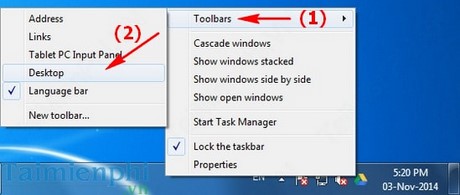
Bước 2: Để truy cập nhanh các dữ liệu, bạn nhấn vào biểu tượng >> như hình dưới và click vào ứng dụng, tập tin hay thư mục muốn mở ở ngoài màn hình. Hoặc mở tập tin, thư mục trong ổ đĩa bằng cách click vào Computer và chọn ổ đĩa.

Cách khác: Bạn có thể tự tạo thư mục riêng để truy cập nhanh dữ liệu cần thiết
- Nhấn chuột phải trên thanh Taskbar -->Toolbars -->New toolbar...

- Tìm đến thư mục chứa dữ liệu cần truy cập nhanh và nhấn Select Folder (Ở đây Taimienphi.vn lựa chọn thư mục TAIMIENPHI trong ổ D)

- Khi đó tên thư mục đã xuất hiện trên thanh Taskbar, để truy cập nhanh vào các dữ liệu trong thư mục này, bạn click vào biểu tượng >> và nhấp vào tập tin hay thư mục cần mở là được.

https://thuthuat.taimienphi.vn/duyet-nhanh-du-lieu-bang-thanh-taskbar-tren-may-tinh-2794n.aspx
Như vậy với các bước hướng dẫn khá chi tiết trên đây, bạn đã biết cách duyệt nhanh các dữ liệu bằng thanh Taskbar trên máy tính thay vì thực hiện các bước như trước đây. Ngoài ra, bạn có thể tham khảo cách Tùy chỉnh thanh taskbar trên windows